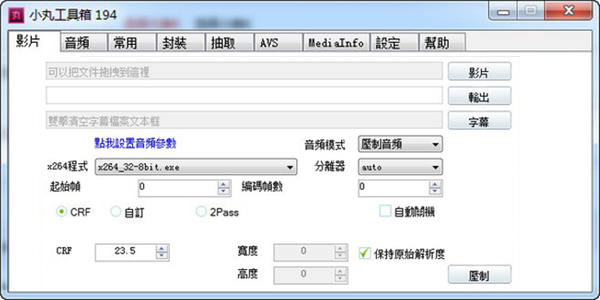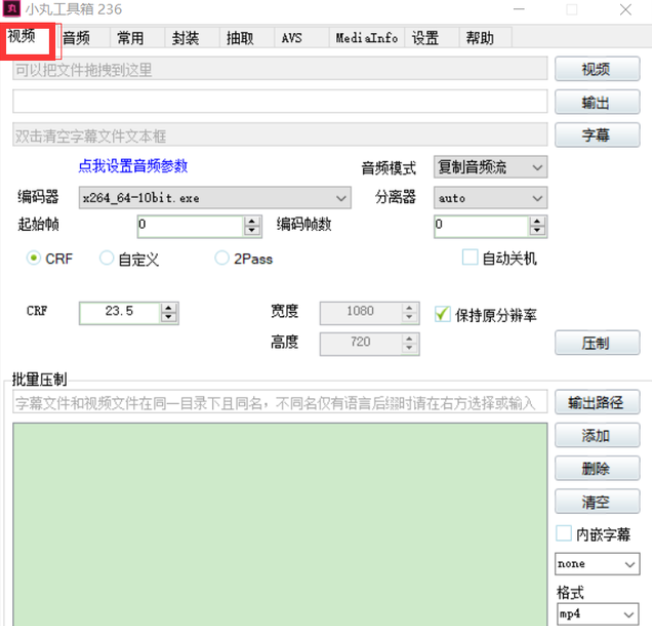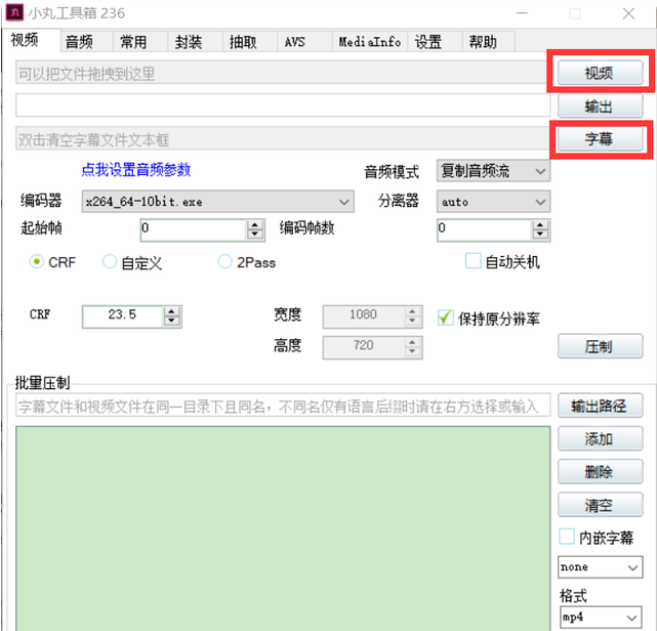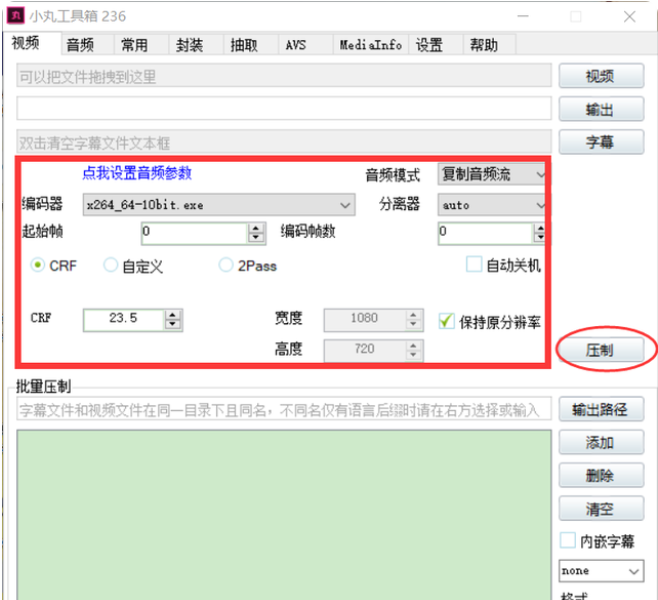小丸工具箱支持多种格式音频转换,让您一键导入视频压制,压制成H264+AAC视频,是一款专业的电脑图形压制软件。小丸工具箱基于x264、neroaac、mp4box等内核,用于处理音视频等多媒体文件的处理,欢迎体验。
小丸工具箱优势
1、高品质的H264+AAC视频压制。
2、ASS/SRT外挂字幕内嵌到视频。
3、AAC/WAV/FLAC/ALAC音频转换。
4、MP4/MKV/FLV的高质量抽取和封裝。
小丸工具箱功能特色
1、视频编辑,批量压制,支持对视频参数、音频参数进行调整。
2、音频批量压制:支持对指定音频文件进行压缩处理。
3、常用的多媒体文件编辑,包含图片、音频、视频等文件压制、截取。
4、视频音频的封装;支持对视频、音频文件进行封装处理,同时还可以合并为MKV、MP4等文件。
5、音频视频的分离提取,支持抽取音频、视频、以及MKV等内容文件。
6、AVS编辑预览,压制,包含了详细的调整参数,如色度、饱和度、对比度、宽度、高度等。
7、视频信息提取复制,可以一键获取视频文件信息内容,支持一键复制内容信息等。
小丸工具箱怎么转mp4
1、首先进入小丸工具箱,选择菜单栏上面的封装
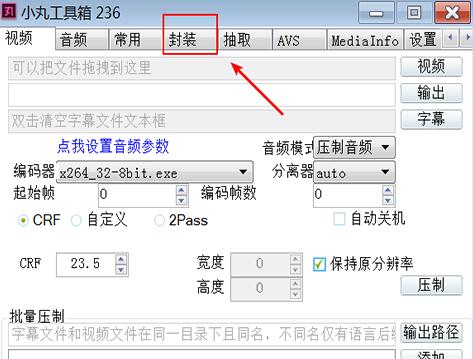
2、点击下方的添加,添加MKV的格式文件进入
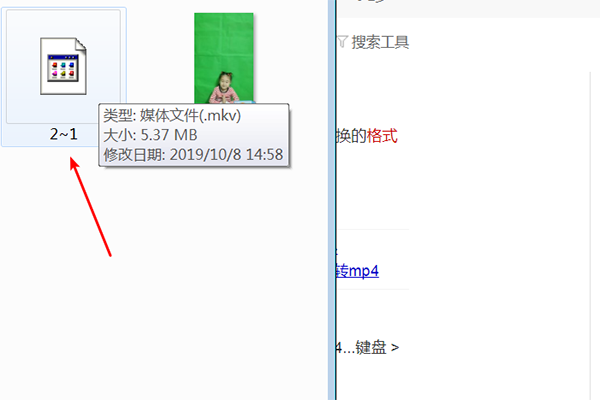
3、再点击下方输出格式的选择转换格式MP4,点击封装就可以转换了
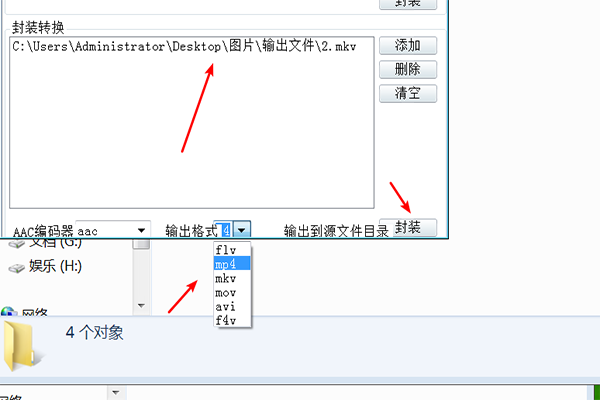
4、最后,可以在保存的文件里面看见转换好的MP4文件

1、打开小丸工具箱,点击上部的“视频”选项,这一页面就是压制视频的功能。
2、将需要压制的视频文件选中,拖入到“视频”对话框里,如果不能拖动的话,可以点击“视频”,然后选择想压制的视频文件即可。如果有ASS或者SRT的字幕想嵌入到视频文件里,可以将字幕文件直接拖到“字幕”对话框里,如果不能拖动,可以点击“字幕”,选择相应的字幕文件即可。
3、设置相关的参数。为了实现软件的傻瓜化,参数已经调为最常用的数据,如果没有特殊的要求,完全可以按照默认的参数即可。设置好参数,点击“压制”,即可实现视频的压制,让视频既清晰占用空间又小。
4、需要注意的是,不能点击右下角的“压制”,那一个压制是批量压制功能键,需要批量压制的时候,才需要点击右下角的“压制”按钮。